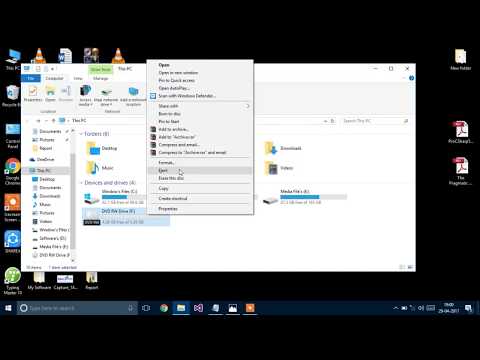
İçerik
- aşamaları
- Yöntem 1 Windows'ta bir DVD-RW biçimlendir
- Yöntem 2 Mac üzerinde bir DVD-RW biçimlendirmek
DVD-RW diskleri size verileri birkaç kez biçimlendirme ve açıklama imkanı verir ("RW", "yeniden yazma" anlamına gelir). Bu, dosyaları aktarmak veya kaydetmek için aynı DVD-RW'yi birden çok kez kullanmanıza izin verir. DVD-RW'nizdeki verileri "yeniden yazmadan" önce, diskteki verileri silmeniz gerekebilir. Bu işlem, kullanma şeklinizi gerektiği gibi değiştirmek için sürücüyü yeniden biçimlendirmenize de izin verir. DVD-RW'yi silme ve biçimlendirme işlemi oldukça basittir, ancak işletim sisteminize bağlıdır (örn. Windows veya Mac).
aşamaları
Yöntem 1 Windows'ta bir DVD-RW biçimlendir
-

DVD-RW diskini bir DVD yazıcıya yerleştirin. Oynatıcınızın DVD yazabildiğini kontrol edin. Aksi takdirde, diskteki yeni verileri silemez, yeniden biçimlendiremez veya tanımlayamazsınız.- Windows XP veya daha eski bir Windows sürümü kullanıyorsanız, DVD-RW diskinizin tanınması için Service Pack 3'ü indirip yüklemeniz gerekebilir.
-

Mevcut verileri silin. DVD-RW zaten veri içeriyorsa, önce orada olanı silmelisiniz. Tıklayın başlangıç -> bilgisayar -> Windows Gezgini, daha sonra DVD simgesinde. Bu, DVD yazma yazılımını bulmanızı sağlar. Araç çubuğunda, Tamam Bu diski sil ve talimatları izleyin.- Windows 8 ve Windows 10'da önce sekmeye tıklamanız gerekir yönetici.
-

Pencereye git Dosyaları diske yazma. Boş bir disk taktığınızda veya bilgisayar penceresinin boş diskine çift tıkladığınızda görünür.- Diskin içeriğini sildikten sonra otomatik olarak hiçbir pencere görünmezse, diski şimdi boş çıkartın, ardından pencerenin görünümünü tetiklemek için sürücünüze tekrar yerleştirin.
-

Diske bir isim ver. Diske bir isim vermeniz istenecek. Bu ad, disk bir aygıta yerleştirildiğinde görünecek, böylece onu nasıl tanımlayacağınızı bileceksiniz. Mümkünse, ona içeriğini yansıtan bir ad verin. -

Kullanmak istediğiniz formatı seçin. Windows'ta bir DVD-RW formatlamak için iki seçeneğiniz vardır: USB flash sürücü gibi (Canlı Dosya Sistemi veya LFS) veya CD / DVD oynatıcı ile (Mastered). Seçtiğiniz şey, diski nasıl kullanmak istediğinize bağlıdır.- Diskte istediğiniz zaman dosya ekleyip silebilmek istiyorsanız LFS sistemi uygundur. Bu disk bir USB anahtarı gibi davranacaktır. Dosyalar eklendikten hemen sonra diske yazdırılır.
- Not: Bu şekilde oluşturulan LFS diskleri yalnızca Windows ile uyumludur.
- Ana mod, diskin kapalı bir sistem gibi çalışmasını istiyorsanız uygundur. Bunları eklemeyi bitirdikten sonra tüm dosyalar yazdırılır ve tamamen silinmeden hiçbir ek dosya eklenemez.
- Not: Çok fazla dosya yazmak istiyorsanız, Mastered formatı önerilir. Ana diskler ayrıca diğer işletim sistemleriyle de uyumludur.
-

Biçimlendirme işlemini tamamlayın. Biçimlendirme yönteminizi seçtikten sonra, oynatıcı diski hazırlayabilir. Birkaç dakika sürebilir. Bu işlem bittiğinde diske dosya eklemeye başlayabilmelisiniz. -

Dosyalarınızı diske ekleyin. Diski bir tarayıcı penceresinde açın ve yazdırmak istediğiniz dosyaları sürüklemeye başlayın. LFS sistemini kullanırsanız, dosyalar diske yerleştirildiği gibi yakılır ve çıkardığınızda disk sonlandırılır. Mastered formatını kullanıyorsanız, üzerine tıklamanız gerekir. Diske yaz İstediğiniz tüm dosyalar eklendikten sonra.
Yöntem 2 Mac üzerinde bir DVD-RW biçimlendirmek
-

DVD-RW diskini sürücünüze yerleştirin. Mac oynatıcıların çoğu DVD yazma yeteneği sunar. Sürücüsü olmayan bir Mac'iniz varsa, harici bir optik sürücü bağlamanız gerekir. -

AçDisk yardımcı programı. Bölümünde bulacaksınız hizmetler dosyanın uygulamaları . -

DVD-RW'nizi yardımcı programda bulun. DVD-RW diskinizi disk yardımcı programında seçin. Pencerenin solundaki listede bulmalısın. -

Sekmesine tıklayın unutturmak biçimlendirmeyi açmak için Bir biçimlendirme işlemi seçmeniz istenecek hızlı veya tam. seçenek hızlı çoğu zaman, ancak bu sürücüyle herhangi bir problem yaşadınızsa, tam.- seçenek tam en az birkaç dakika istemek, seçeneğinden daha uzun hızlı.
-

Düğmesine tıklayın unutturmak. Bu işlem tamamlandıktan sonra üzerine dosya yazabileceğiniz boş bir DVD-RW'niz vardır. -

Verilerinizi DVD-RW'ye yazın. Diski masaüstünüzden çift tıklayın ve açılan pencerede Finder penceresine sürükleyin. Dosya eklemeyi tamamladığınızda, düğmesine tıklayın oyma onları diske yazmak için. Bu disk diğer işletim sistemleriyle uyumlu olacak.